Propaganda
 Em algum momento da vida em que você usa o computador, você percebe que nem todas as músicas que você possui estão no formato certo para o seu MP3 player ou qualquer outro dispositivo que você possa ter. Você também pode ter um vídeo do qual deseja retirar o áudio. De qualquer forma, é difícil encontrar o programa certo para fazer o trabalho no Linux. Caramba, não consegui encontrar um que extraia o áudio do vídeo no Windows, embora tenha certeza de que alguém acabará mencionando um programa que esqueci.
Em algum momento da vida em que você usa o computador, você percebe que nem todas as músicas que você possui estão no formato certo para o seu MP3 player ou qualquer outro dispositivo que você possa ter. Você também pode ter um vídeo do qual deseja retirar o áudio. De qualquer forma, é difícil encontrar o programa certo para fazer o trabalho no Linux. Caramba, não consegui encontrar um que extraia o áudio do vídeo no Windows, embora tenha certeza de que alguém acabará mencionando um programa que esqueci.
Contudo, Gnac faz o trabalho extremamente bem em um muito formato simples. Com isso, quero dizer que a interface do usuário é o mais organizada possível, não há muitas opções para se confundir e faz exatamente o que deve fazer, de uma maneira fácil de entender.
Instalação
Primeiro você obviamente precisa instalá-lo. Os usuários do Ubuntu desfrutam da disponibilidade de arquivos .deb para facilitar a instalação. Para todos os outros, será um pouco mais difícil, mas ainda assim fácil. Nesse caso, você precisará baixar a fonte e compilar. Não se preocupe, desde que você tenha
gcc instalado, você pode “cd” no diretório de onde a fonte está, depois executar ./configure, make e make install (faça a instalação como root e o restante como usuário normal).Você provavelmente terá alguns problemas durante a fase de configuração, mas novamente, não se preocupe. Muito provavelmente essas mensagens de erro estão apenas faltando dependências. Apenas instale o pacote necessário através do seu gerenciador de pacotes e execute ./configure novamente. Continue fazendo isso até que não apareçam mais erros e ele concluirá a configuração. O Make criará o programa para o seu sistema e o make install o instalará. Os usuários do GNOME podem encontrá-lo sob o Som e Vídeo categoria em seu menu.
Recursos
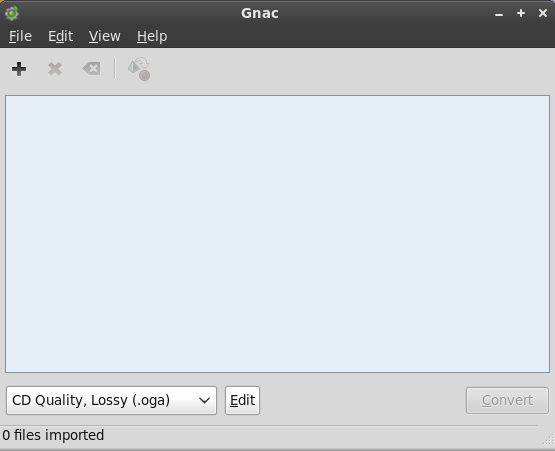
Quando você lança o Gnac, você vê imediatamente por que eu disse que é tão organizado. Na minha opinião, a interface do usuário não pode ser mais simples do que já é. Também é muito intuitivo. Você pode adicionar quantas músicas quiser converter e vídeos dos quais deseja extrair o áudio (sim, todos eles ficam na mesma pilha), verifique na lista para ver se há tudo o que você deseja converter / extrair, escolha o tipo de arquivo que deseja receber e pressione converter.
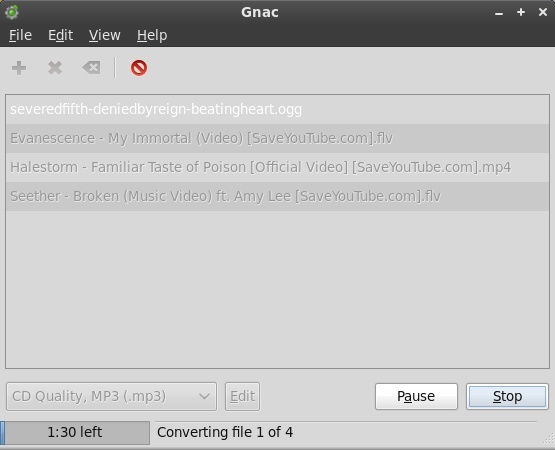
Feito. Quando o processo for concluído, seus novos arquivos brilhantes estarão esperando por você.

Você também pode criar novos perfis para alterar o tipo de arquivo e a qualidade das configurações para obter exatamente o que deseja.

Embora não haja muitas opções no programa para confundir, existem algumas opções à sua disposição. Você não precisa alterar nada, caso alguma das opções realmente o confunda, mas existem alguns recursos interessantes para quem os deseja. Por exemplo, enquanto a conversão está ocorrendo, você pode exibir um ícone de notificação para poder trabalhar em outras coisas enquanto ela é convertida em segundo plano. Você também pode alterar a pasta de saída, excluir o arquivo original quando a conversão terminar (provavelmente não é uma boa ideia para vídeos, recomendo deixar isso desmarcado), além de algumas configurações de nomeação de arquivos e pastas para o áudio.
Conclusão
O Gnac é uma ferramenta fantástica, mesmo com sua abordagem quase simplista. No entanto, essa simplicidade serve bem ao programa, permitindo que os usuários façam exatamente o que desejam, sem surpresas. Pode não funcionar muito bem para um profissional de áudio, mas para o usuário doméstico casual, este é um programa altamente recomendado.
Quantas vezes você precisa converter áudio ou extrair áudio de vídeo? Você já conseguiu fazer isso com o Linux no passado? Deixe-nos saber nos comentários!
Danny é um sénior da Universidade do Norte do Texas que desfruta de todos os aspectos do software de código aberto e Linux.